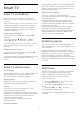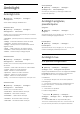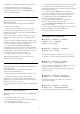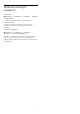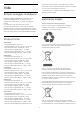operation manual
13
Smart TV
13.1
Smart TV uzstādīšana
Pirmajā reizē, kad atverat Smart TV, jākonfigurē
savienojums. Izlasiet un piekrītiet noteikumiem, lai
turpinātu.
Smart TV sākuma lapa ir jūsu saite ar internetu. Varat
iznomāt filmas tiešsaistē, lasīt laikrakstus, skatīties
videoklipus un klausīties mūziku, kā arī iepirkties
tiešsaistē vai skatīties TV raidījumus, kad vēlaties,
izmantojot tiešsaistes TV.
Sadaļas Smart TV atvēršana
Lai atvērtu Smart TV sākuma lapu, nospiediet
Smart TV .
Vai arī varat nospiest (Sākums) > Utilītas,
atlasiet Smart TV un nospiediet OK (Labi).
Televizors izveido savienojumu ar internetu un atver
Smart TV sākuma lapu. Tas var aizņemt dažas
sekundes.
Sadaļas Smart TV aizvēršana
Lai aizvērtu Smart TV sākuma lapu, nospiediet
(Sākums) un atlasiet citu darbību.
TP Vision Europe B.V. neuzņemas atbildību par satura
pakalpojumu sniedzēju piedāvāto saturu un tā
kvalitāti.
13.2
Smart TV sākuma lapa
Jūsu aplikācijas
Jūs startējat aplikācijas no Smart TV sākuma lapas. Ja
sākuma lapā vēl nav nevienas aplikācijas, varat
pievienot aplikācijas no aplikāciju galerijas.
Aplikāciju galerija
Sadaļā App Gallery (Lietojumprogrammu galerija) ir
visas pieejamās lietojumprogrammas.
Internets
Izmantojot interneta lietojumprogrammu, varat
televizorā pārlūkot globālo tīmekli.
Televizorā varat skatīt jebkuru interneta vietni, tomēr
lielākā daļa nav pielāgota skatīšanai televizora ekrānā.
- Daži spraudņi (piemēram, lai skatītos lapas vai
video) televizorā nav pieejami.
- Interneta lapas tiek attēlotas pa vienai lapai
pilnekrāna režīmā.
Ieteicamās aplikācijas
Šajā logā Philips piedāvā ieteicamo aplikāciju klāstu
jūsu valstij, tiešsaistes TV aplikācijas vai nomas filmu
izlasi no video veikaliem. Varat tās atlasīt un atvērt
ieteicamo aplikāciju logā.
Sākuma izvēlne, meklēšana
Izmantojot meklēšanu, sadaļā App Gallery
(Lietojumprogrammu galerija) varat meklēt vajadzīgās
lietojumprogrammas.
Ievadiet atslēgvārdu teksta laukā, atlasiet un
nospiediet OK (Labi), lai sāktu meklēšanu. Varat
ievadīt nosaukumus, virsrakstus, žanrus un apraksta
atslēgvārdus, lai meklētu.
Vai arī varat atstāt teksta lauku tukšu un meklēt
populārākos meklējumus/atslēgvārdus plašā
kategoriju diapazonā. Atrasto atslēgvārdu sarakstā
atlasiet atslēgvārdu un nospiediet OK (Labi), lai
meklētu vienumus ar šo atslēgvārdu.
13.3
Aplikāciju galerija
Smart TV televizorā atveriet sadaļu Progr. galer., lai
pārlūkotu aplikācijas — televizoram pielāgotu tīmekļa
vietņu kolekciju.
Atrodiet aplikāciju YouTube videoklipiem, valsts
laikrakstam, tiešsaistes foto albumam u.c. Pieejamas
aplikācijas, lai iznomātu video no tiešsaistes video
veikala, un aplikācijas, lai skatītos nokavētās
pārraides. Ja aplikāciju galerijā nav ietverta meklētās
aplikācijas, izmēģiniet meklēt tīmeklī un internetā no
televizora.
13.4
Multi View
Kamēr izmantojat Smart TV aplikāciju vai pārlūkojat
internetu, varat skatīties pašreizējo televīzijas
kanālu. Multi view atver mazu ekrānu televīzijas
kanāla vērošanai blakus Smart TV ekrānam.
Lai atvērtu Multi view…
1 - Nospiediet SMART TV, lai atvērtu Smart TV.
2 - Atver aplikāciju Smart TV lapā.
3 - Nospiediet MULTI VIEW, lai atvērtu mazo
ekrānu.
4 - Nospiediet + vai –, lai mainītu
televīzijas kanālu mazajā ekrānā.
* Ne visas Smart TV aplikācijas atbalsta Multi View ar
TV kanālu.
44